

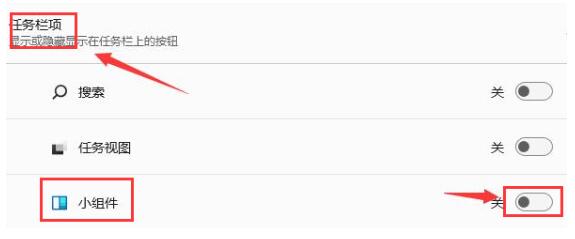
|
根据运行的环境,操作系统可以分为桌面操作系统,手机操作系统,服务器操作系统,嵌入式操作系统等。 近日不少用户咨询小编Windows11怎么添加小组件?下面小编就给大家带来了Windows11桌面小组件打开方法介绍,还不清楚的用户一起来看看吧。 1.鼠标右键点击桌面任务栏空白处,选择任务栏设置按钮 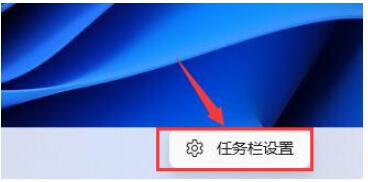 2.在弹出的任务栏项窗口中,找到小组件选项,将右侧开关滑动至开启 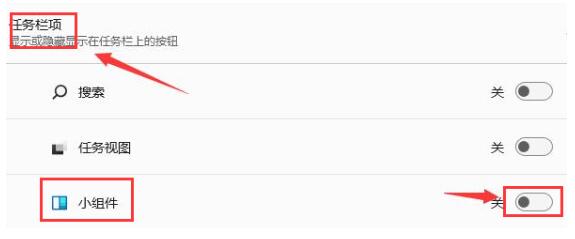 3.可以看到桌面的任务栏位置出现了小组件图标,鼠标点击打开 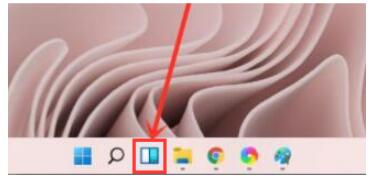 4.找到并点击添加小组件按钮 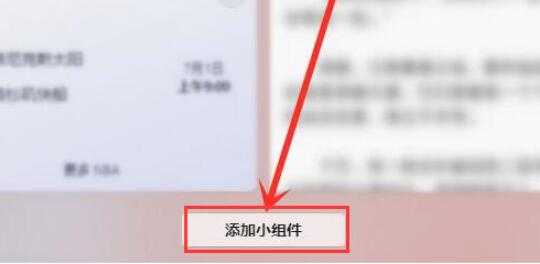 5.在弹出的小组件设置窗口中,找到需要的组件,点击右侧的+号键添加即可 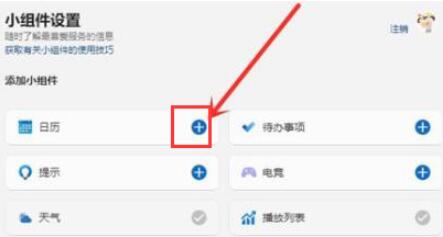 以上就是小编为大家带来的Windows11桌面小组件打开方法介绍,有需要的朋友赶快来看看本篇文章吧! |
温馨提示:喜欢本站的话,请收藏一下本站!